注意: この作業を行うには、ユーザーに 販売 - 特別注文の関連付けの権限が必要です。
アセンド内で商品受発注と入荷までの進捗確認を顧客と商品を結び着ける事が可能です。
フローを覚えて頂くと予約管理が容易に把握できるようになります。
3つのシナリオを例として手順をご確認下さい。いずれも順番に行う必要があります。
シナリオ① 店頭に在庫が無い商品の販売(予約受注)から発注、入荷、販売までのフロー
通常通りの予約作成で、 顧客の選択。任意の商品を呼び出す。店頭在庫が無い場合、
顧客の選択。任意の商品を呼び出す。店頭在庫が無い場合、
「顧客注文品」のポップアップが開く。「この商品は在庫が足りません」、と表示される。
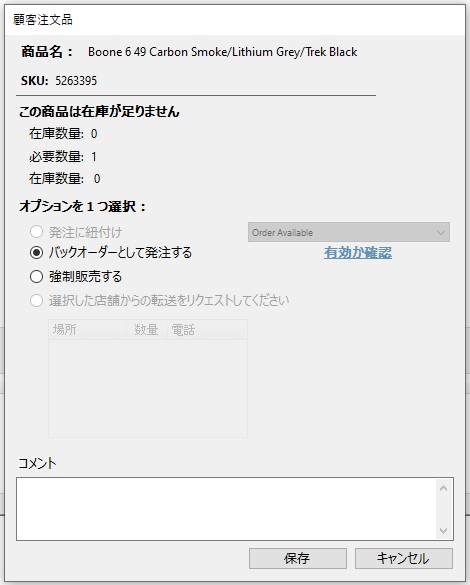
オプションを1つ選択:「バックオーダーとして発注する」にチェックを入れ、「保存」
バイクの場合は、「トレックバイク登録」のポップアップが開く。基本は「登録する」とする。
予約表内の顧客注文品のセルは「未発注」、登録しますか?のセルは「登録中止」
(「登録する」としても、在庫が無い為、一旦中止と表示されるが、後日の入荷時点で「はい」となる)。

予約として「保存/決定」する。個別の顧客と商品が紐づく。
発注書を作成、
仕入先を選択し、発注のメニューの上段右から5番目、「発注品選択」を押すと、

「発注商品」のポップアップが開く。下段の「顧客注文品」に受注した顧客や商品の情報が表示される。
受注した商品にチェックを入れ、最下段の「注文に追加」を押す。
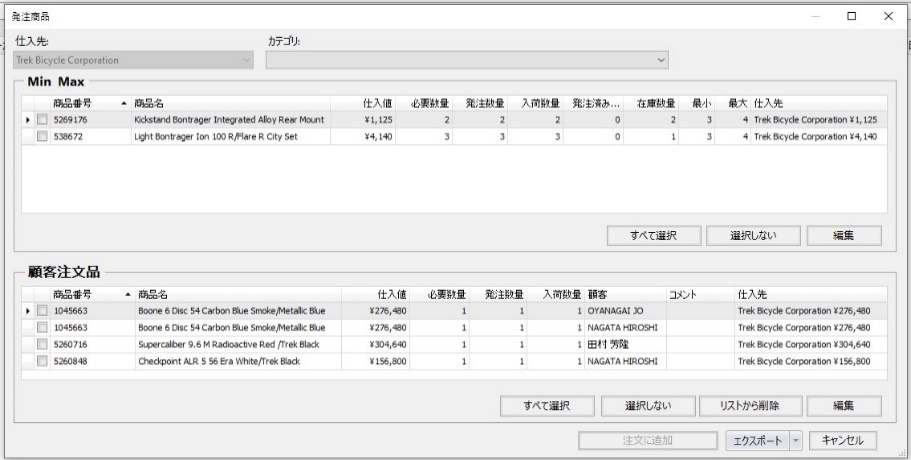
発注書内には顧客のセルに「顧客名」が入り、トランザクションに「取り置き・予約」が表示される。
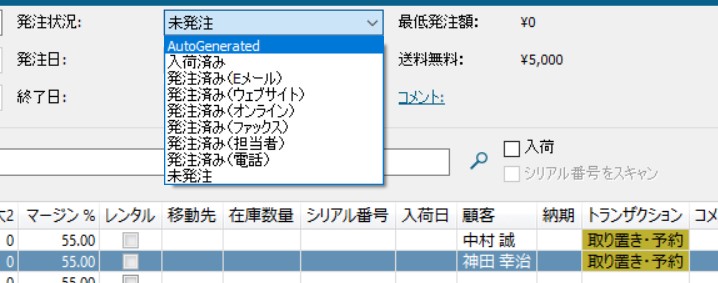
TREK商品の場合:「発注する」でアセンドからオーダーする。(発注メニューの右から2番目)
他社仕入先の場合:「発注状況」のドロップダウンを「発注済(ウェブサイト他、それぞれ仕入先様指定方法)」に変更し、「保存する」。実際にそれぞれの仕入先様へ発注を行う。(Ascendからは直接発注は出来ません)

予約表内の顧客注文品のセルは「入荷待ち」の状態。
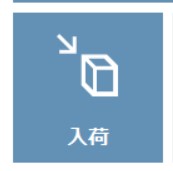
作成した発注書にて入荷作業を行う。別の発注書で行うと更新されない。
トレックの場合は「荷受」機能を使用する。

入荷作業が終了すると、予約表内の顧客注文品のセルは「入荷済」、
登録する?のセルは「はい」、「シリアル番号」のセルは入荷時の番号が反映される。

販売可能となり、売上計上出来る。
シナリオ② 入荷した商品を予約のある顧客に紐づける。
予約表内の顧客注文品のセルには「未発注」の表示であっても
実際には各仕入先様のWEBサイトで発注済の商品が入荷した場合に顧客と商品を紐づける。
TREKからの商品を「荷受」機能で入荷処理する場合は紐づかない。「荷受」で顧客と商品を紐づける場合はAscend発注している事が前提条件となる。
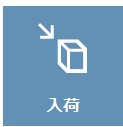
通常通り、他の商品も含め、該当商品の入荷作業を進める。
商品を呼び出すと、商品名などが表示される列の右、「トランザクション」のセルが金色で色付けされる。
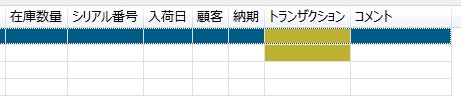
そのセルを選択すると、ドロップダウンで予約のある顧客が表示される。
複数の顧客様から予約が入っている場合は日付時間も表示される為、受注順に割り当てる事が出来る。


予約表内の顧客注文品のセル表示は「入荷済」の状態。販売可能となり、売上計上が出来る。
シナリオ③ 店頭に在庫が無い商品で、既に発注済の商品を顧客に割り振る。
アセンドでTREKへ発注した場合や、荷受のAuto Generatedにて、
アセンド内に発注書が既に作成されている場合に可能なフロー。

顧客の選択。商品を呼び出す。
「顧客注文品」のポップアップが開く。「この商品は在庫が足りません」と表示される。
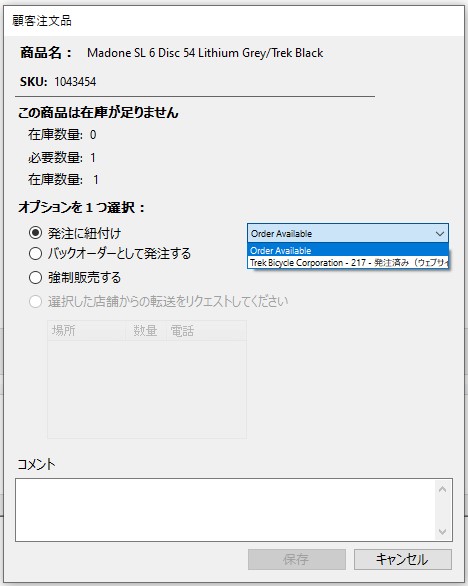
オプションを1つ選択:「発注に紐づけ」を選択して、
右の「Order Available」のドロップダウンから発注番号を選択し「保存」 。
発注が複数ある場合は最も古い番号のモノを選択する事で順に受注できる。
バイクの場合は「トレックバイク登録」のポップアップが開く。基本は「登録する」。

予約表内の顧客注文品のセルは「入荷待ち」、発注書の状態は「発注済(各種オーダー方法)」、
登録する?のセルは「登録中止」の状態。
予約として「保存/決定」する。
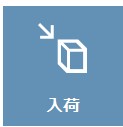 既に作成されている入荷待ちの発注書(アクティブ)は、
既に作成されている入荷待ちの発注書(アクティブ)は、
顧客のセルに「顧客名」が入り、トランザクションに「取り置き・予約」が表示される。

商品の入荷があった場合は、シナリオ①の「入荷」以降「販売」は同じフローとなる。
以上